
© 2009 Logitech. All rights reserved. Logitech, the Logitech logo, and other Logitech
marks are owned by Logitech and may be registered. All other trademarks are the property
of their respective owners. Logitech assumes no responsibility for any errors that may
appear in this manual. Information contained herein is subject to change without notice.
Apple, Mac, and Macintosh are trademarks of Apple Inc., registered in the U.S. and other
countries.
620-001584.003
?
English
No pointer movement or erratic movement
1. Power on?
2. Check Unifying receiver; change ports.
3. Check battery.
4. Try a different surface.
5. Remove metallic objects between mouse and Unifying receiver
6. If the Unifying receiver is plugged into a USB hub, try plugging
it directly into your computer.
7. Move the Unifying receiver to a USB port closer to the mouse,
or go to www.logitech.com/usbextender for a USB
extension stand that will allow the Unifying receiver to be
placed closer to the mouse.
Français
Pointeur immobile ou incontrôlable
1. Souris activée?
2. Vérifiez le récepteur Unifying; changez de port.
3. Vérifiez les piles.
4. Essayez une autre surface.
5. Déplacez tout objet métallique se trouvant entre la souris
et le récepteur Unifying.
6. Si le récepteur Unifying est branché dans un hub USB,
branchez-le plutôt directement sur l'ordinateur.
7. Branchez le récepteur Unifying dans un port USB plus proche de
la souris ou consultez le site www.logitech.com/usbextender
pour obtenir un support d'extension USB qui permettra de
rapprocher le récepteur Unifying de la souris.
Español
El puntero no se mueve o realiza movimientos erráticos
1. ¿Está encendido?
2. Compruebe el receptor Unifying; cambie de puerto.
3. Compruebe la pila.
4. Pruebe el ratón en otra superficie.
5. Retire objetos metálicos situados entre el ratón y el receptor
Unifying.
6. Si el receptor Unifying está conectado a un concentrador USB,
conéctelo directamente al ordenador.
7. Lleve el receptor Unifying a un puerto USB más cercano
al ratón, o visite www.logitech.com/usbextender para
obtener una base de extensión USB que le permitirá colocar
el receptor Unifying más cerca del ratón.
Nederlands
Onvoorspelbare beweging of geen aanwijzerbeweging
1. Is de stroom ingeschakeld?
2. Controleer de Unifying-ontvanger; verander van poort.
3. Controleer de batterij.
4. Probeer een ander oppervlak.
5. Verwijder metalen objecten tussen de muis en de
Unifying-ontvanger.
6. Als de Unifying-ontvanger op een USB-hub aangesloten is,
probeer de ontvanger dan direct op uw computer
aan te sluiten.
7. Verplaats de Unifying-ontvanger naar een USB-poort
die zich dichter bij de muis bevindt, of ga naar
www.logitech.com/usbextender voor een USB-bureau-
standaard, zodat u de Unifying-ontvanger dichter bij de muis
kunt zetten.
Italiano
Il puntatore non si muove o si muove in modo irregolare
1. Il mouse è acceso?
2. Controllare il ricevitore Unifying; cambiare porta.
3. Controllare la batteria.
4. Provare a utilizzare una superficie diversa.
5. Rimuovere eventuali oggetti metallici presenti nella traiettoria
tra il mouse e il ricevitore Unifying.
6. Se il ricevitore Unifying è collegato a un hub USB,
provare a collegarlo direttamente al computer.
7. Spostare il ricevitore Unifying in una porta USB più vicina
al mouse oppure andare al sito
www.logitech.com/usbextender per individuare
una prolunga USB mediante la quale sarà possibile collocare
il ricevitore Unifying più vicino al mouse.
Svenska
Markören rör sig inte eller rör sig ryckigt
1. Är musen på?
2. Kontrollera att Unifying-mottagaren fungerar genom
att byta port.
3. Kontrollera batteriet.
4. Prova på ett annat underlag.
5. Flytta på eventuella metallföremål mellan musen och Unifying-
mottagaren.
6. Om Unifying-mottagaren är ansluten till en USB-hubb kan du
försöka ansluta den direkt till datorn istället.
7. Flytta Unifying-mottagaren till en USB-port närmare musen.
På sidan www.logitech.com/usbextender kan du köpa
ett USB-förlängningsstativ, med vars hjälp du kan placera
Unifying-mottagaren närmare musen.
Dansk
Markøren bevæger sig ikke eller i ryk
1. Er musen tændt?
2. Kontroller modtageren; skift port.
3. Tjek batteriet.
4. Prøv at bruge musen på et andet underlag.
5. Fjern eventuelle metalgenstande som er placeret mellem
musen og Unifying-modtageren.
6. Hvis Unifying-modtageren er sluttet til en USB-hub,
kan du prøve at sætte den direkte i computeren.
7. Flyt Unifying-modtageren til en USB-port som er tættere
på musen, eller bestil en holder til at stå på bordet
på www.logitech.com/usbextender sådan at
Unifying-modtageren kan placeres tættere på musen.
Norsk
Pekeren beveger seg ikke, eller beveger seg hakkete
1. Er musen slått på?
2. Kontroller Unifying-mottakeren. Prøv å bytte port.
3. Kontroller batteriet.
4. Prøv å bruke musen på en annen overflate.
5. Flytt metallobjekter som befinner seg mellom musen
og Unifying-mottakeren
6. Hvis Unifying-mottakeren er koplet til en usb-hub, kan du prøve
å kople mottakeren direkte til datamaskinen i stedet.
7. Flytt Unifying-mottakeren til en usb-port som er nærmere
musen, eller gå til www.logitech.com/usbextender
for å bestille en usb-forlenger, slik at Unifying-mottakeren
kan plasseres nærmere musen
Suomi
Osoitin ei liiku, tai sen liike on epänormaalia
1. Onko virta päällä?
2. Tarkista Unifying-vastaanotin tai vaihda porttia.
3. Tarkista paristo.
4. Kokeile käyttää hiirtä eri alustalla.
5. Poista hiiren ja Unifying-vastaanottimen välillä oleva
metalliset esineet.
6. Jos Unifying-vastaanotin on liitetty USB-keskittimeen,
kokeile liittää se suoraan tietokoneeseen.
7. Siirrä Unifying-vastaanotin USB-porttiin, joka sijaitsee lähempänä
hiirtä. Voit myös ostaa www.logitech.com/usbextender
-sivulta USB-jatkojalustan, jonka avulla Unifying-vastaanotin
voidaan sijoittaa lähemmäksi hiirtä.
Português
Ponteiro sem movimento ou com movimento irregular
1. Está ligado?
2. Verifique o receptor Unifying; altere as portas.
3. Verifique a pilha.
4. Experimente uma superfície diferente.
5. Remova objectos metálicos entre o rato e o receptor Unifying
6. Se o receptor Unifying estiver ligado a um concentrador USB,
tente ligá-lo directamente ao computador.
7. Mova o receptor Unifying para uma porta USB mais próxima
do rato ou aceda a www.logitech.com/usbextender
para obter um suporte de extensão USB, que permitirá colocar
o receptor Unifying mais perto do rato.
Ελληνικά
Δεν υπάρχει κίνηση του δείκτη ή παρουσιάζεται μη
ομαλή κίνηση
1. Είναι ενεργοποιημένο το ποντίκι;
2. Ελέγξτε τον δέκτη Unifying, αλλάξτε τις θύρες.
3. Ελέγξτε τη μπαταρία.
4. Δοκιμάστε το ποντίκι σε διαφορετική επιφάνεια.
5. Απομακρύνετε τυχόν μεταλλικά αντικείμενα ανάμεσα στο ποντίκι
και το δέκτη Unifying.
6. Εάν ο δέκτης Unifying είναι τοποθετημένος σε έναν διανομέα USB,
δοκιμάστε να τον τοποθετήσετε απευθείας στον υπολογιστή σας.
7. Μετακινήστε τον δέκτη Unifying σε μια θύρα USB πιο κοντά στο
ποντίκι ή επισκεφτείτε τη σελίδα www.logitech.com/usbextender
για μια βάση USB με προέκταση που θα επιτρέψει στον δέκτη
Unifying να τοποθετηθεί πιο κοντά στο ποντίκι.
Türkçe
İşaretçi hareket etmiyor veya düzgün hareket etmiyor
1. Güç açık mı?
2. Unifying alıcısını kontrol edin, bağlantı noktalarını değiştirin.
3. Pili kontrol edin.
4. Farklı bir yüzey deneyin.
5. Fareyle Unifying alıcısı arasındaki metal nesneleri kaldırın.
6. Unifying alıcısı USB hub'ına takılıysa, dorudan bilgisayara
takmayı deneyin.
7. Unifying alıcısını fareye daha yakın bir USB bağlantı noktasına
taşıyın veya Unifying alıcısının fareye daha yakın bir konuma
yerleştirilmesini sağlayan bir USB uzantısı standı edinmek için
www.logitech.com/usbextender adresine gidin.
2
3
4
1
+
00800 44 882 5862
00800 441 17 19
+353-(0)1 524 50 80
www.logitech.com/support
Dansk
Slut den til. Glem den. Tilføj enheder.
Du har en Logitech® Unifying-modtager. Nu kan du tilføje kompatible trådløse
tastaturer der bruger samme modtager som musen. Det er nemt. Du skal blot
starte Logitech® Unifying-softwaren* og følge anvisningerne på skærmen.
Du kan finde flere oplysninger og hente softwaren på
www.logitech.com/unifying
* Pc: Klik på Start/Alle programmer/Logitech/Unifying/Logitech Unifying-software
Mac: Klik på Programmer/Hjælpefunktioner/Logitech Unifying-software
Norsk
Sett den inn. Glem den. Bruk den til alt.
Du har en Logitech® Unifying-mottaker. Nå kan du legge til et kompatibelt trådløst
tastatur som bruker samme mottaker som musen. Det er lett. Bare start Logitech®
Unifying-programmet* og følg instruksjonene på skjermen.
Hvis du vil lese mer eller laste ned programvaren, kan du gå til
www.logitech.com/unifying
* Pc: Gå til Start / Alle programmer / Logitech / Unifying / Logitech Unifying Software
Mac: Gå til Programmer / Verktøy / Logitech Unifying Software
Suomi
Liitä. Unohda. Lisää.
Sinulla on Logitech® Unifying -vastaanotin. Lisää nyt yhteensopiva langaton
näppäimistö, joka käyttää samaa vastaanotinta kuin hiiri. Se on helppoa.
Sinun tarvitsee vain käynnistää Logitech® Unifying -ohjelmisto* ja seurata
näyttöön tulevia ohjeita.
Voit hakea lisätietoja ja ladata ohjelmiston osoitteesta
www.logitech.com/unifying
* PC: Käynnistä / Kaikki ohjelmat / Logitech / Unifying /
Logitech Unifying -ohjelmisto
MAC: Ohjelmat / Lisäohjelmat / Logitech Unifying -ohjelmisto
Português
Ligue. Esqueça. Adicione.
Tem um receptor Logitech® Unifying. Agora adicione um teclado sem fios
compatível que utiliza o mesmo receptor do que o rato. É fácil.
Basta iniciar o software* Logitech® Unifying e seguir as instruções no ecrã.
Para obter mais informações e transferir o software, visite
www.logitech.com/unifying
* PC: aceda a Iniciar / Todos os Programas / Logitech / Unifying /
Logitech Unifying Software
MAC: aceda a Applications / Utilities / Logitech Unifying Software
English
Plug it. Forget it. Add to it.
You’ve got a Logitech® Unifying receiver. Now add a compatible wireless
keyboard that uses the same receiver as your mouse. It’s easy. Just start
the Logitech® Unifying software* and follow the onscreen instructions.
For more information and to download the software, visit
www.logitech.com/unifying
* PC: Go to Start / All Programs / Logitech / Unifying /
Logitech Unifying Software
Mac: Go to Applications / Utilities / Logitech Unifying Software
Français
Branchez. Oubliez. Ajoutez.
Vous disposez d'un récepteur Logitech® Unifying. Ajoutez maintenant
un clavier sans fil compatible qui utilise le même récepteur que votre souris.
C'est facile! Démarrez tout simplement le logiciel Logitech® Unifying*
et suivez les instructions à l’écran.
Pour en savoir plus et pour télécharger le logiciel, rendez-vous sur
www.logitech.com/unifying
* PC: Cliquez sur Démarrer / Tous les programmes / Logitech / Unifying /
Logitech Unifying Software
Mac: Cliquez sur Applications / Utilitaires / Logitech Unifying Software
Español
Conéctelo. Olvídese de él. Agregue más.
Tiene un receptor Logitech® Unifying. Agregue ahora un teclado inalámbrico
compatible que use el mismo receptor que el ratón. Es fácil. Basta iniciar
el software Logitech® Unifying* y seguir las instrucciones en pantalla.
Para obtener más información y para descargar el software, visite
www.logitech.com/unifying
* PC: seleccione Inicio / Todos los programas / Logitech / Unifying /
Software Logitech Unifying
MAC: seleccione Aplicaciones / Utilidades / Software Logitech Unifying
Nederlands
Sluit hem aan. Vergeet hem daarna. Of u moet meer willen aansluiten...
U bent in het bezit van een Logitech® Unifying-ontvanger. Nu kunt u een
compatibel draadloos toetsenbord toevoegen dat dezelfde ontvanger gebruikt
als uw muis. Het is heel eenvoudig.
Start gewoon de Logitech® Unifying-software* en volg de instructies op het
scherm.
Bezoek www.logitech.com/unifying voor meer informatie en om de software
te downloaden
* Pc: ga naar Start/Alle programma's/Logitech/Unifying/Logitech Unifying Software
Mac: ga naar Programma's/Hulpprogramma's/Logitech Unifying Software
Italiano
Collega. Dimentica. Aggiungi.
Hai un ricevitore Logitech® Unifying. Adesso aggiungi una tastiera senza fili
compatibile che utilizza lo stesso ricevitore del mouse. È semplicissimo:
avvia il software Logitech® Unifying* e segui le istruzioni visualizzate.
Per ulteriori informazioni e per il download del software, visita il sito Web all'indirizzo
www.logitech.com/unifying
* PC: accedi a Start > Programmi > Logitech > Unifying
MAC: accedi a Applicazioni > Utility > Logitech Unifying Software
Svenska
Anslut. Glöm bort den. Lägg till.
Nu har du en Logitech® Unifying-mottagare. Du kan lägga till ett kompatibelt
trådlöst tangentbord som använder samma mottagare som musen. Det är enkelt.
Starta Logitech® Unifying-programmet* och följ anvisningarna på skärmen.
Mer information om programvaran och installationen finns på
www.logitech.com/unifying
* Pc: Gå till Start > Program > Logitech > Unifying
Mac: Gå till Program > Verktyg > Logitech Unifying-program
Ελληνικά
Συνδέστε το. Ξεχάστε το. Προσθέστε σε αυτό.
Έχετε ένα δέκτη Logitech® Unifying. Τώρα συνδέστε ένα συμβατό ασύρματο πληκτρολόγιο
που χρησιμοποιεί τον ίδιο δέκτη με το ποντίκι σας. Είναι εύκολο! Απλά ξεκινήστε το
λογισμικό Logitech® Unifying* και ακολουθήστε τις οδηγίες στην οθόνη.
Για περισσότερες πληροφορίες και για να κάνετε λήψη του λογισμικού, επισκεφτείτε τη
διεύθυνση www.logitech.com/unifying
* Η/Υ: Πατήστε Έναρξη/ Όλα τα προγράμματα/ Logitech / Unifying/
Logitech Unifying Software
MAC: Μεταβείτε στις επιλογές Εφαρμογές/ Βοηθήματα/ Logitech Unifying Software
Türkçe
Takın. Unutun. Ekleyin.
Bir Logitech® Unifying alıcısı aldınız. Şimdi farenizle aynı alıcıyı kullanan uyumlu bir
kablosuz klavye ekleyin. Çok kolaydır. Logitech® Unifying yazılımını* başlatmanız ve
ekrandaki yönergeleri izlemeniz yeterlidir.
Daha fazla bilgi edinmek ve yazılımı karşıdan yüklemek için
www.logitech.com/unifying adresini ziyaret edin.
* PC: Başlat / Tüm Programlar / Logitech / Unifying öğesine gidin / Logitech Unifying
Softwareöğesine gidin
Mac: Applications (Uygulamalar) / Utilities (Yardımcı Programlar) / Logitech Unifying
Softwareöğesine gidin


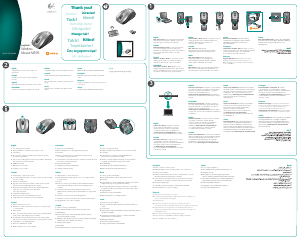


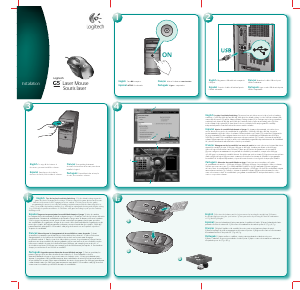
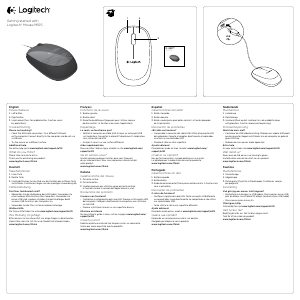
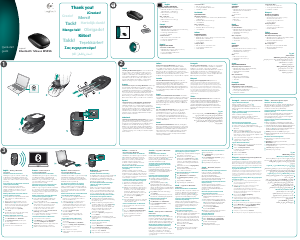




Participe da conversa sobre este produto
Aqui você pode compartilhar o que pensa sobre Logitech M505 Rato. Se você tiver alguma dúvida, primeiro leia atentamente o manual. A solicitação de manual pode ser feita através do nosso formulário de contato.